打印机处于离线状态怎么恢复 打印机离线解决方法
在日常办公和学习中,打印机作为重要的输出设备,其稳定性和可靠性直接关系到我们的工作效率。然而,有时我们会遇到打印机显示“离线”状态的问题,这往往让人感到困扰。本文将介绍几种常见的打印机离线状态恢复方法,帮助大家快速解决问题。

首先,我们需要确保打印机与电脑或网络的物理连接稳固。对于通过USB接口连接的打印机,应检查USB线是否插紧且没有损坏。如果发现线松动或损坏,应及时更换或重新插紧。

对于网络打印机,则需要确认网络连接正常,包括网线连接(如果适用)和Wi-Fi信号强度。如果Wi-Fi信号较弱,可以尝试将打印机移至距离路由器更近的位置,或者重启路由器以改善信号质量。
二、重启设备与检查网络简单的重启往往能解决许多看似复杂的问题。首先,关闭打印机电源,等待几秒钟后再重新开启。同时,重启连接打印机的电脑或移动设备,以清除可能存在的临时故障。在重启后,检查打印机和电脑或移动设备是否处于同一网络中,并确保网络连接稳定。

驱动程序是打印机与操作系统之间的桥梁,过时或损坏的驱动程序可能导致打印机离线。因此,我们需要检查并更新打印机的驱动程序。
为了避免出现兼容性的问题,建议您不妨使用本站来帮您自动识别打印机设备,并快速帮您检查并更新打印机驱动。以下是下载驱动程序的步骤:
1、在打印机正常连接到电脑的前提下,打开本站,点击“立即检测”。
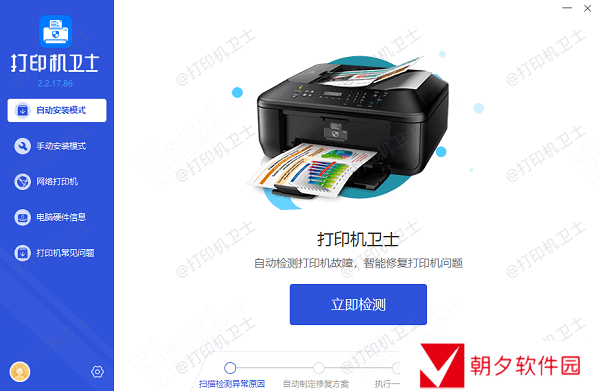
2、如果显示您的打印机驱动异常,点击“一键修复”。
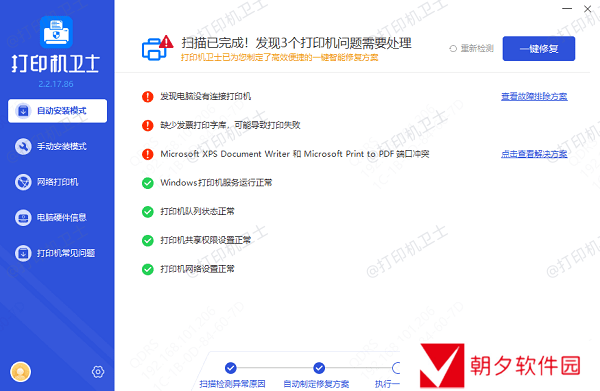
3、等待修复成功后,重启打印机,让新版驱动正常生效。
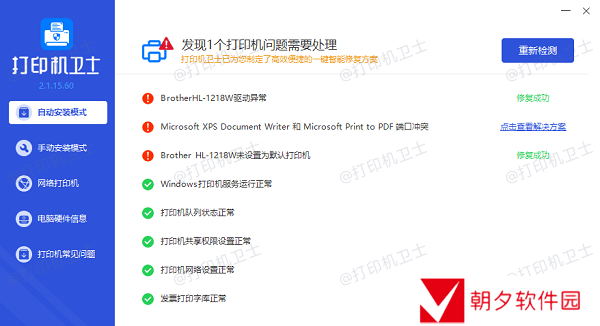
有时,打印队列中的某个任务出错会导致整个队列挂起,进而影响打印机的在线状态。在操作系统的打印管理界面中,找到并清除所有待打印的任务,然后重新尝试打印。在Windows系统中,可以通过“设备和打印机”界面查看并管理打印队列。
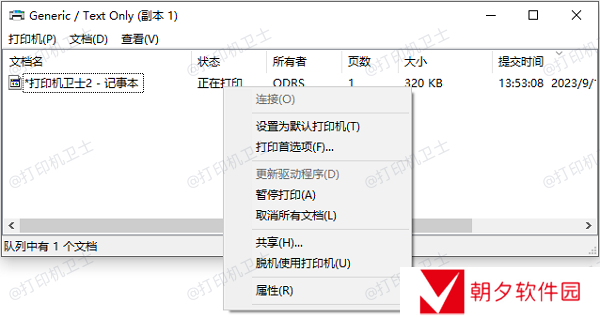
如果以上方法均未能解决问题,可能需要对打印机进行重置,以恢复到出厂设置。需要注意的是,此操作会清除打印机的所有自定义设置。大多数打印机在机身背面或底部设有重置按钮,长按重置按钮5-10秒,直到打印机指示灯闪烁或重新启动。重置后,需要重新配置打印机的网络设置和连接方式,参照打印机用户手册进行操作。
以上就是打印机处于离线状态怎么恢复,打印机离线解决方法,希望对你有帮助。如果有遇到打印机连接、共享、报错等问题,可以下载“本站”进行立即检测,只需要一步便可修复问题,提高大家工作和打印机使用效率。

还没有评论,来说两句吧...